
当我们想要在微软商店里安装应用程序的时候,就需要先登录微软账号,不过可能会出现win11微软账号登录一直转圈圈的问题,这时候可以尝试修改网络设置来解决。
win11微软账号登录一直转圈圈:方法一:
1、首先我们打开浏览器,看看能不能正常上网。
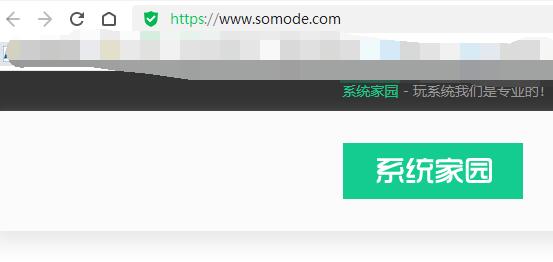
2、如果不能上网,可以确认一下自己的网络连接。
3、并进入“设置”-“疑难解答”-“其他疑难解答”,使用internet连接检查。
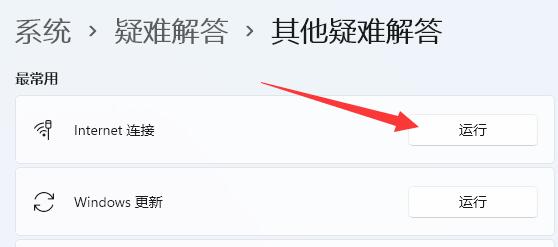
方法二:
1、如果能联网但是还登录一直转圈圈。
2、那么右键网络图标,打开“网络和internet设置”
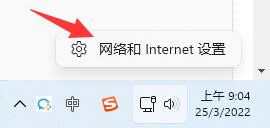
3、接着打开“高级网络设置”中的“更多网络适配器选项”
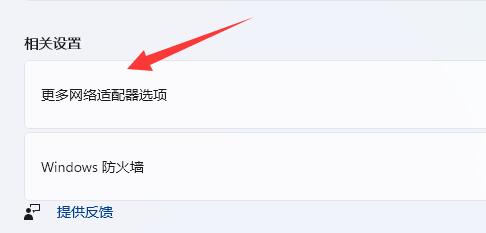
4、然后右键网络,打开“属性”
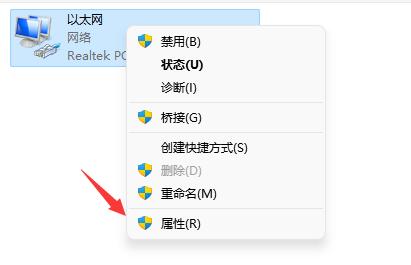
5、最后双击打开“internet协议版本4”并修改其中的dns服务器来解决。
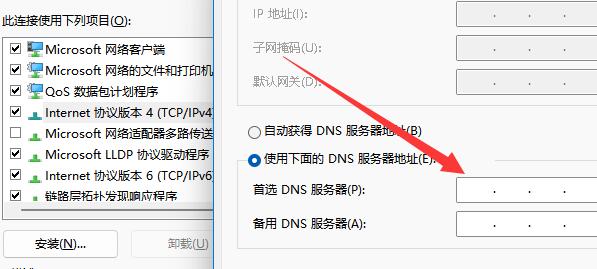
方法三:
1、按下Win+R快捷键,即可快速开启运行对话框,输入"cmd"命令,直接回车或者点击确定按钮。
2、在命令提示符窗口里,输入"ipconfig/flushdns"命令,单击回车,即可轻松完成DNS缓存刷新。
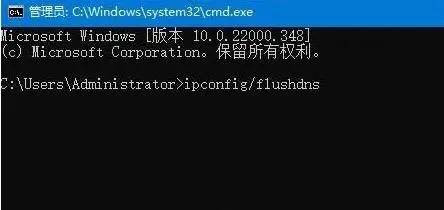
以上就是win11微软账号登录一直转圈圈解决方法的全部内容,望能这篇win11微软账号登录一直转圈圈解决方法可以帮助您解决问题,能够解决大家的实际问题是ABC学习网一直努力的方向和目标。